اسناد اخیر در Microsoft Word نمایش داده نمی شوند؟ در اینجا نحوه رفع آن آمده است
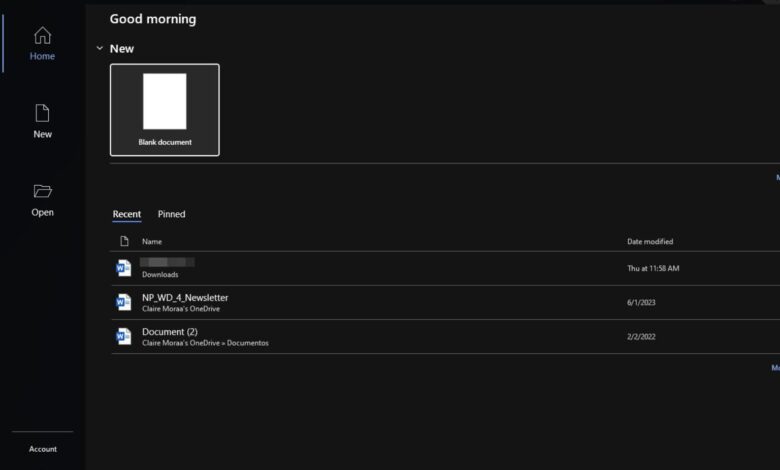
اسناد اخیر در Microsoft Word نمایش داده نمی شوند؟ در اینجا نحوه رفع آن آمده است
خوانندگان به پشتیبانی از گزارش ویندوز کمک می کنند. در صورت خرید از طریق پیوندهای ما ممکن است کمیسیون دریافت کنیم.
صفحه افشای ما را بخوانید تا دریابید که چگونه میتوانید به گزارش Windows کمک کنید تا تیم تحریریه را حفظ کند بخوانید بیشتر
اسناد اخیر در Word به شما کمک میکند بدون باز کردن فایل اکسپلورر اسناد خود را سریعتر بازیابی کنید، اما اگر نمایش داده نمیشوند، بازگشت به عقب و شروع بررسی در پوشهها میتواند باعث ناراحتی بزرگی شود.
اگر نمیتوانید هیچ سند اخیری را هنگام باز کردن Word پیدا کنید، احتمالاً مشکلی در برنامههای مایکروسافت، حافظه پنهان خراب یا تغییر در مکان فایل است. همچنین ممکن است برنامه یا افزونه جدیدی نصب کرده باشید که تنظیمات Word شما را دستکاری کرده است.
اگر اسناد اخیر وجود ندارد، چه کاری می توانم انجام دهم در Word نشان داده می شود؟
1. از سیستم خارج شوید و دوباره وارد شوید
- برنامه Microsoft Word خود را راه اندازی کنید و یک سند خالی باز کنید.
- به فایل بروید و حساب را انتخاب کنید.
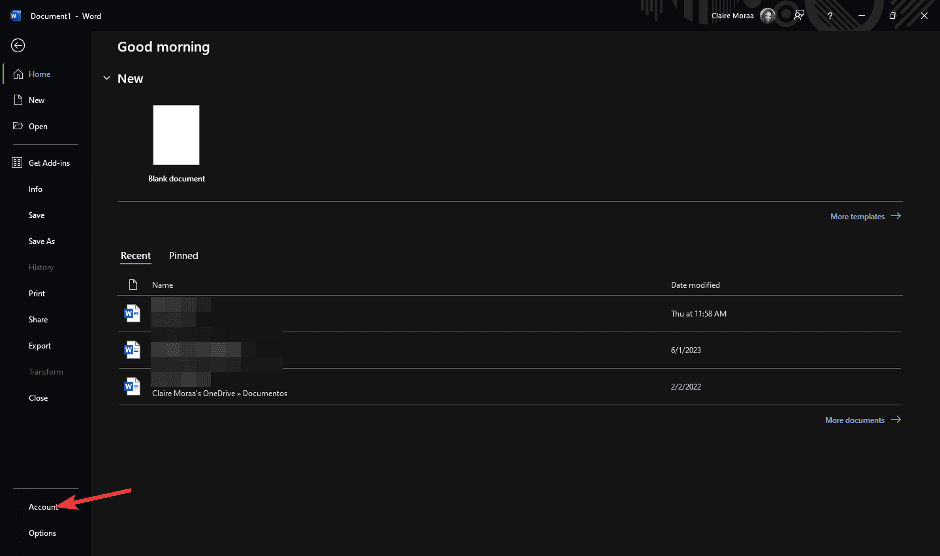
- روی خروج از سیستم کلیک کنید.
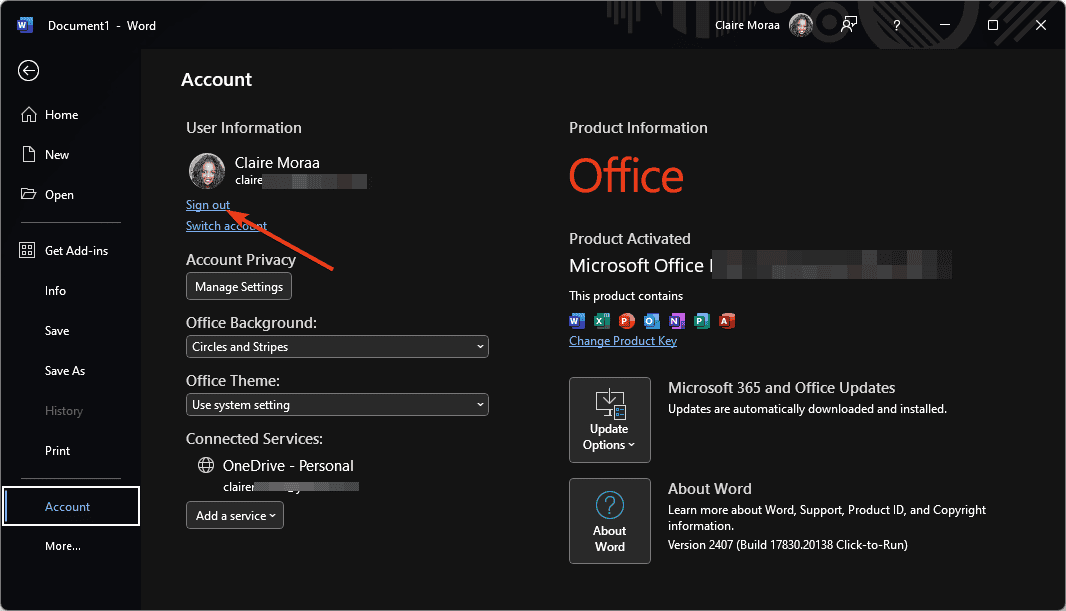
- دوباره وارد سیستم شوید و ببینید آیا اسناد اخیر ظاهر میشوند.
همچنین میتوانید با ورد برای وب وارد حساب Microsoft Office خود شوید. و ببینید آیا مشکل همچنان ادامه دارد یا خیر.
2. کش مایکروسافت را پاک کنید و Microsoft Word را در حالت ایمن
اجرا کنید
- همه برنامه های Office خود را ببندید.
- کلید Windows + R را فشار دهید تا فرمان Run باز شود.
- دستور زیر را تایپ کنید و Enter را فشار دهید یا روی OK کلیک کنید:
%appdata%MicrosoftOfficeRecent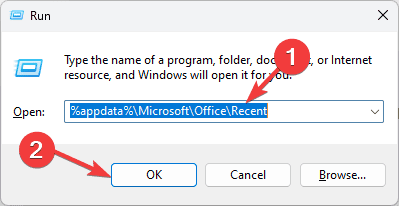
- همه چیزهای موجود در این پوشه را حذف کنید سپس Microsoft Word خود را مجددا راه اندازی کنید.
- کلید Windows + R را فشار دهید تا فرمان Run باز شود.
- دستور زیر را تایپ کنید و Enter را فشار دهید یا روی OK کلیک کنید:
word /safe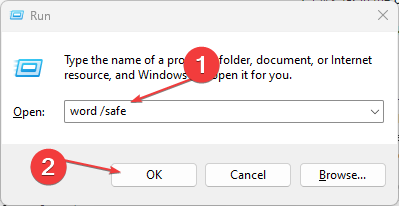
3. تعداد اسناد اخیر را تنظیم کنید
- برنامه Microsoft Word خود را راه اندازی کنید و یک سند خالی باز کنید.
- به فایل بروید و گزینهها را انتخاب کنید.
- گزینه ها را انتخاب کنید سپس به پیشرفته بروید.
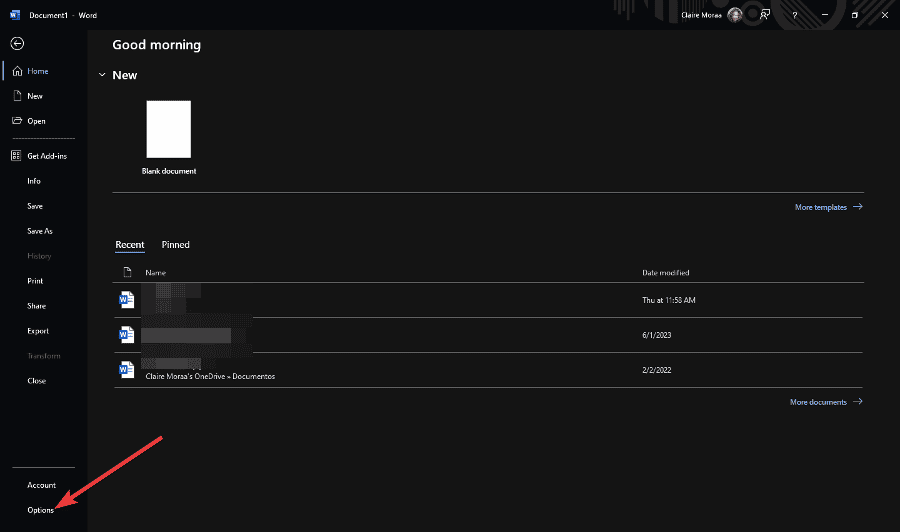
- به بخش نمایش بروید، سپس شماره را در زیر نمایش این تعداد اسناد اخیر تنظیم کنید.
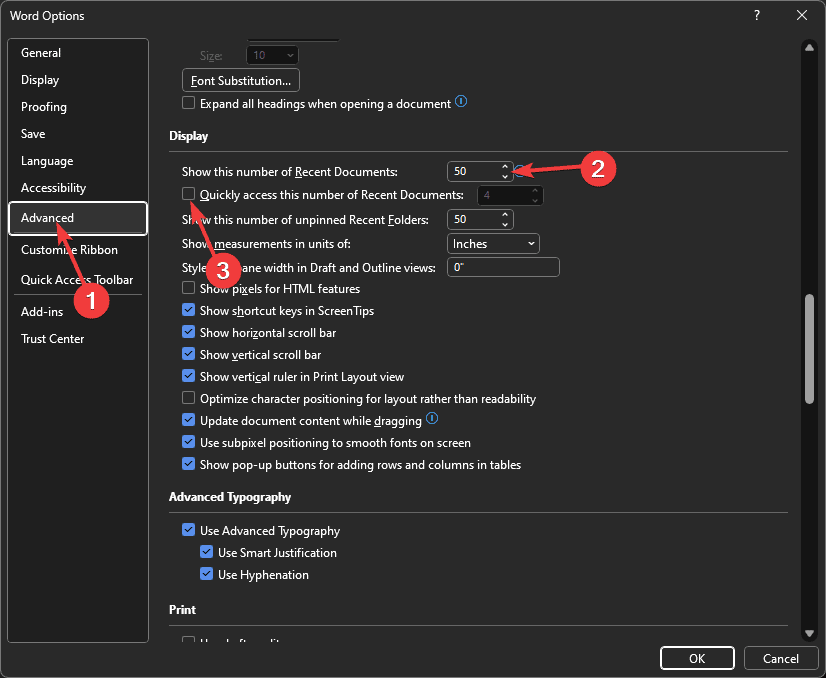
- بعد، علامتی را در کنار دسترسی سریع به این تعداد اسناد اخیر قرار دهید و شماره ای را که با آن راحت هستید انتخاب کنید
4. افزونه های MS Word
را خاموش کنید
- برای غیرفعال کردن افزونهها، MS Word را باز کنید، روی برگه File کلیک کنید وگزینهها را انتخاب کنید تا پنجره تنظیمات نرمافزار باز شود.
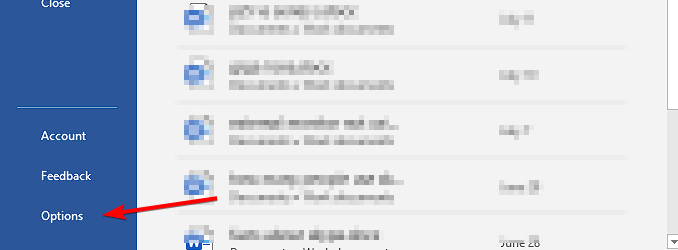
- روی افزونهها در سمت چپ پنجره Word Options کلیک کنید. با این کار فهرستی از افزونه های برنامه فعال و غیرفعال شما باز می شود.
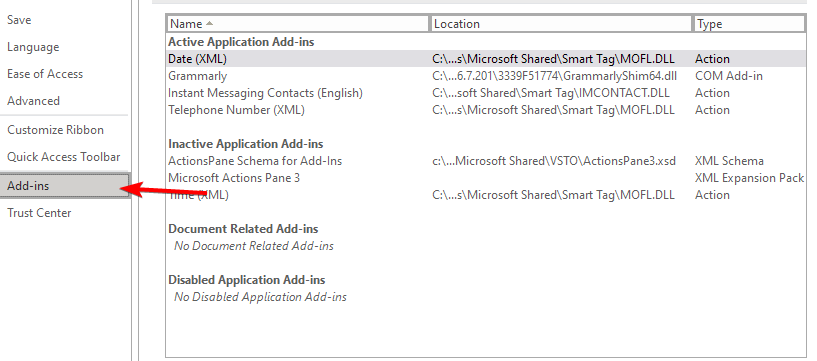
- هر افزونه دارای دسته بندی نوع است، مانند COM، Template و Action. روی منوی کشویی Manage کلیک کنید و یک نوع را از آنجا انتخاب کنید.
- دکمه برو را فشار دهید تا پنجرهای باز شود که همه افزونههایی را که با نوع انتخاب شده از منوی کشویی مطابقت دارند نشان میدهد.
- اکنون می توانید چک باکس های افزونه های فعال را برای غیرفعال کردن آنها از حالت انتخاب خارج کنید.
- دکمه OK را فشار دهید تا پنجره بسته شود.
5. لغو پیوند OneDrive
- با کلیک بر روی سینی سیستم، نماد OneDrive را راه اندازی کنید.
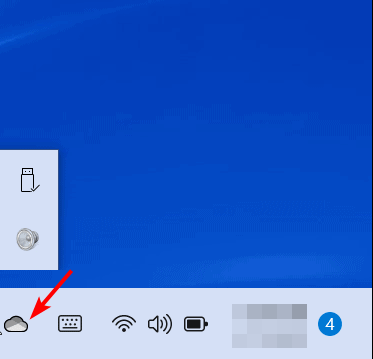 < /a>
< /a> - تنظیمات را انتخاب کنید.
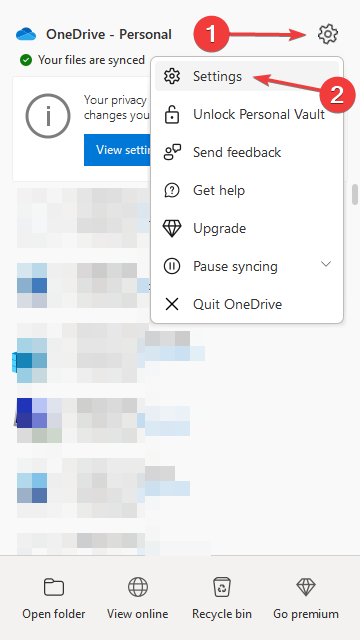
- روی برگه حساب کلیک کنید، سپس Unlink this PC را انتخاب کنید.
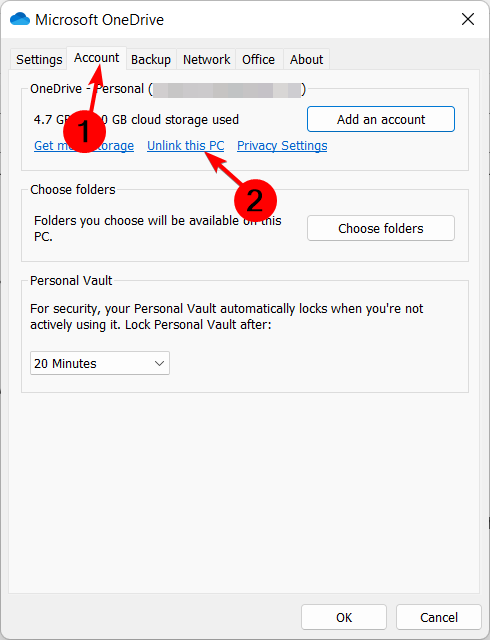
- با کلیک روی لغو پیوند حساب در کادر گفتگوی باز شده، تأیید کنید.
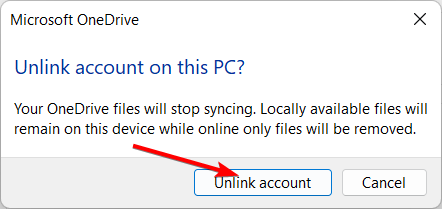
اگر حساب مایکروسافت خود را برای همگام سازی با OneDrive خود وصل کرده اید، به طور مداوم با فایل های محلی موجود در درایو شما همگام می شود. با این حال، اگر هر گونه قطعی در شبکه وجود داشته باشد، ممکن است مشکلاتی در همگام سازی وجود داشته باشد که باعث برخی اختلافات شود.
بهعلاوه، اگر اسناد شما دارای مجوز هستند، پیوند دادن با OneDrive ممکن است نمایان بودن سند را محدود کند و به همین دلیل ممکن است در اسناد اخیر نمایش داده نشود.
6. تعمیر MS Office
- کلید Windows را بزنید، Control Panel را در نوار جستجو تایپ کنید و روی Open کلیک کنید.
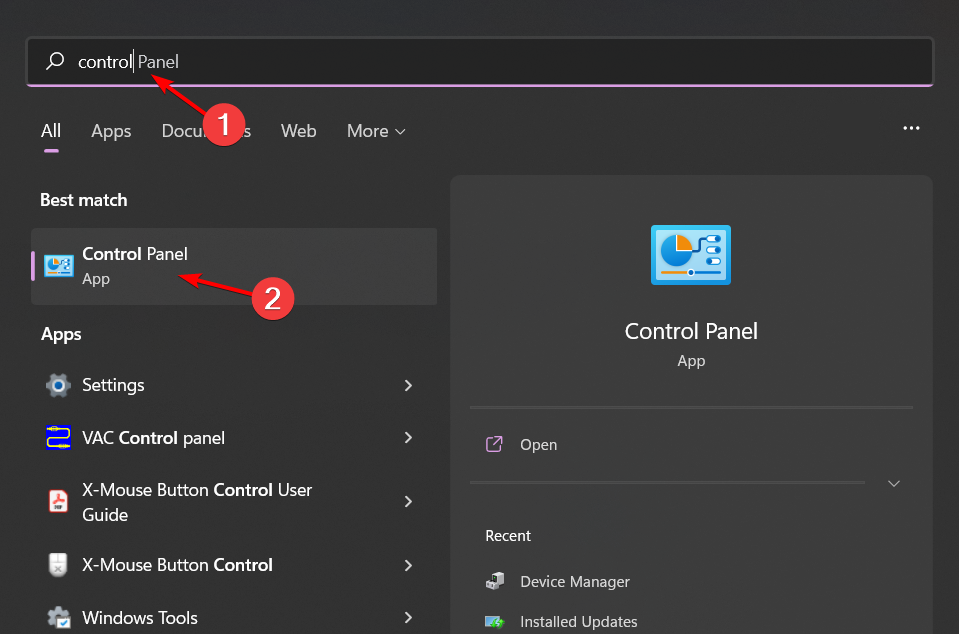
- به حذف نصب برنامه در برنامهها بروید.
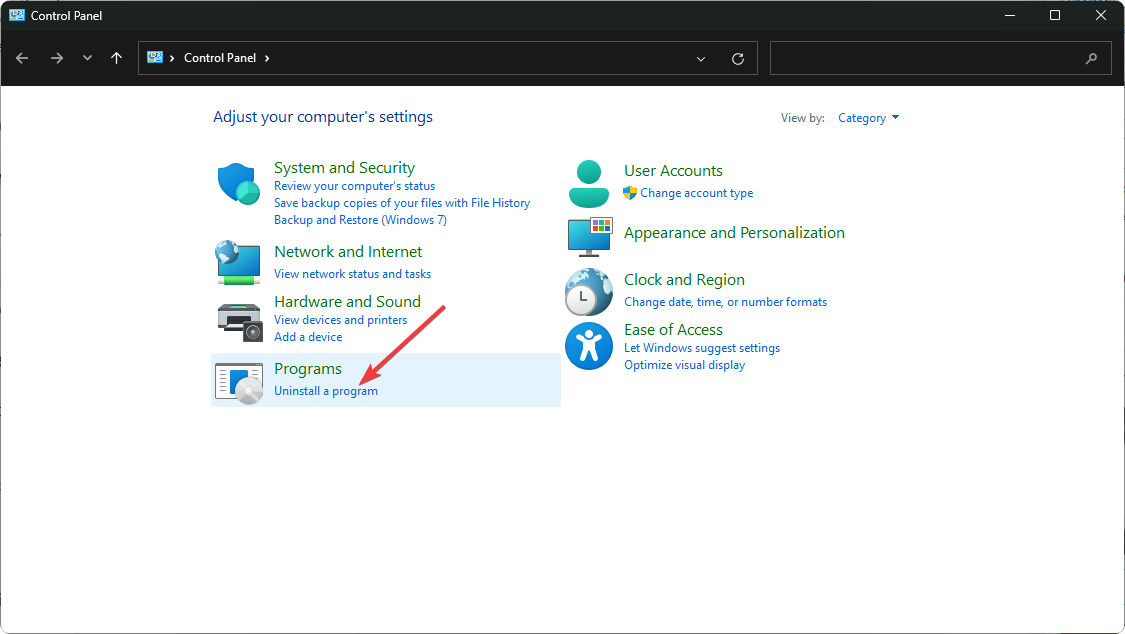
- MS Office را پیدا کنید، روی آن کلیک کنید و Change را انتخاب کنید.
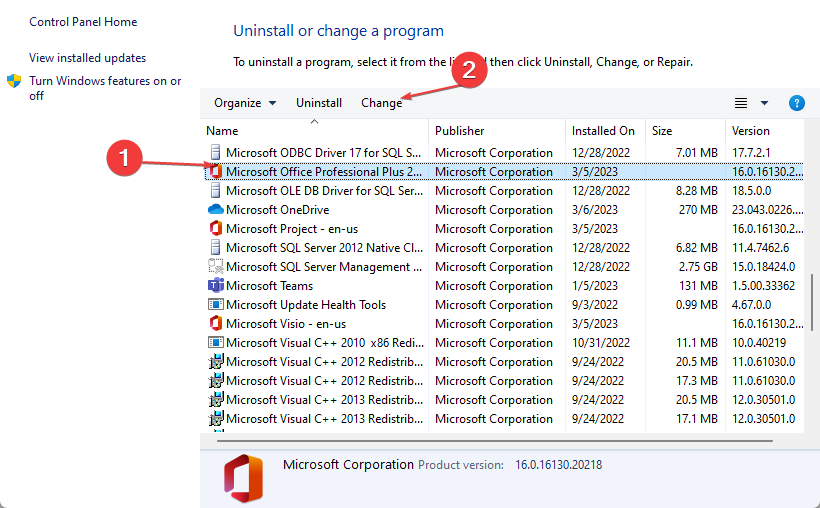
- گزینه تعمیر آنلاین را انتخاب کنید و روی دکمه تعمیر کلیک کنید.
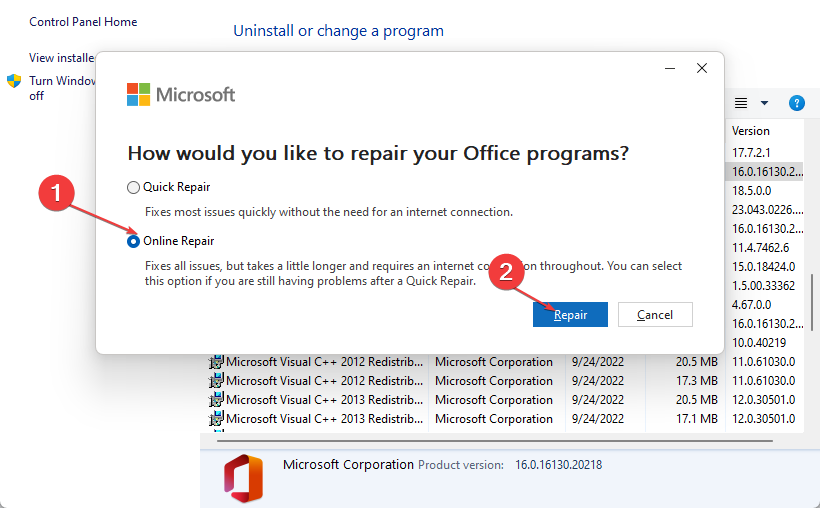
اگر بخش اسناد اخیر پس از تعمیر دوباره ظاهر نشد، وورد خود را به تنظیمات پیش فرض بازنشانی کنید و ببینید آیا این کمک می کند.
7. Microsoft Office
را مجددا نصب کنید
- کلید Windows را بزنید، Control Panel را در نوار جستجو تایپ کنید و روی Open کلیک کنید.
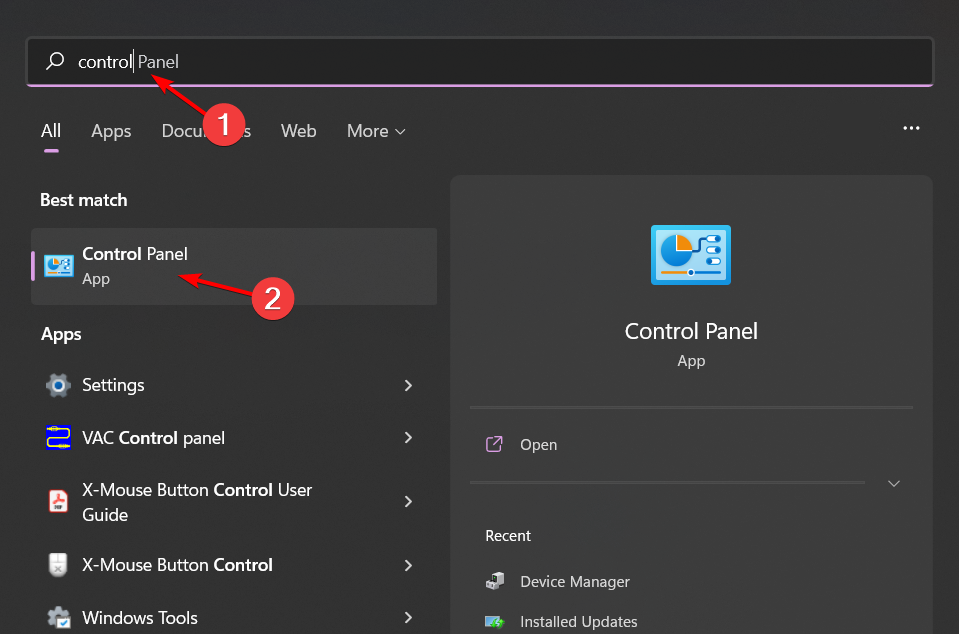
- به حذف نصب برنامه در برنامهها بروید.
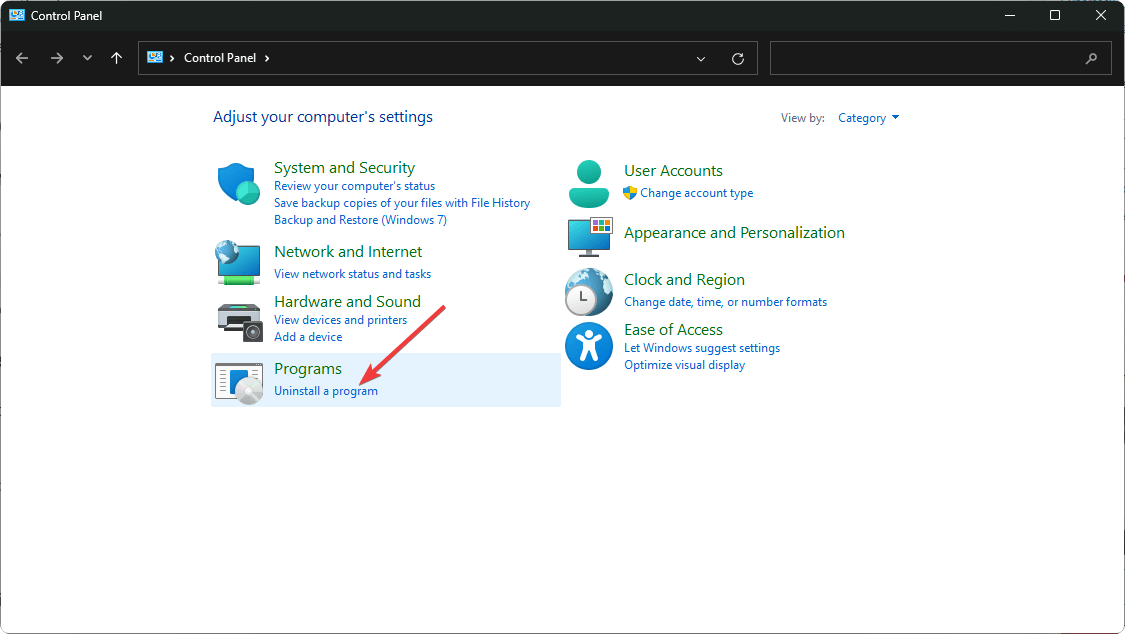
- MS Office را پیدا کنید، روی آن کلیک کنید و Uninstall را انتخاب کنید.
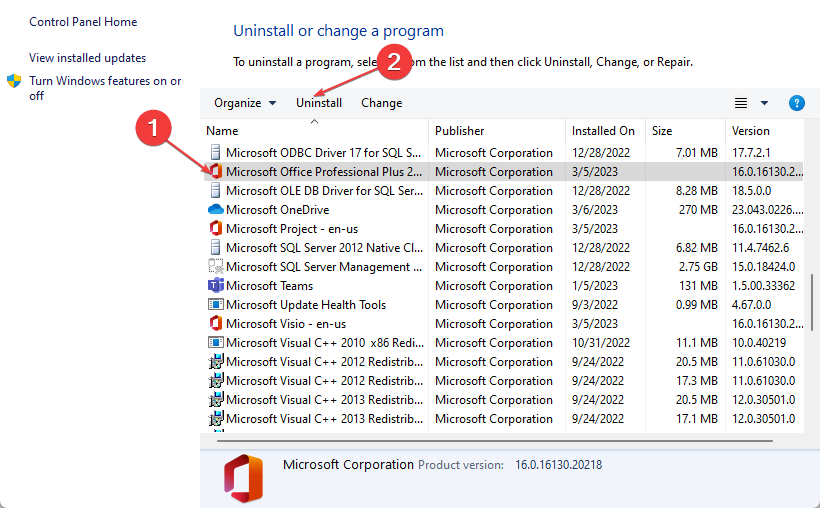
- اکنون رایانه خود را مجدداً راه اندازی کنید و آخرین نسخه Microsoft Office موجود برای Windows را نصب کنید.
متاسفانه، این مشکل منحصر به مایکروسافت ورد نیست. ممکن است در هر برنامه مایکروسافت آفیس دیگری مانند اکسل یا پاورپوینت رخ دهد، بنابراین همان راه حل ها اعمال می شود.
در مورد فایلهای اخیر، ممکن است با مشکلی مواجه شوید که آنها در نوار ابزار دسترسی سریع نشان داده نمیشود، بنابراین نحوه بازگرداندن آنها را بررسی کنید. اگر اخیراً فایلهایی را که باید در این بخش نمایش داده شوند حذف کردهاید، همیشه میتوانید آنها را بازیابی کنید.
اگر این مشکل اغلب اتفاق می افتد، ممکن است بخواهید بررسی کنید که آیا اسناد Word ذخیره نمی شوند و ابتدا به این مشکل رسیدگی کنید.
این یک پیشنهاد از طرف ما است، اما مایلیم اگر راه حل دیگری در آستین خود دارید از شما بشنویم. آنها را در بخش نظرات زیر با ما به اشتراک بگذارید.


